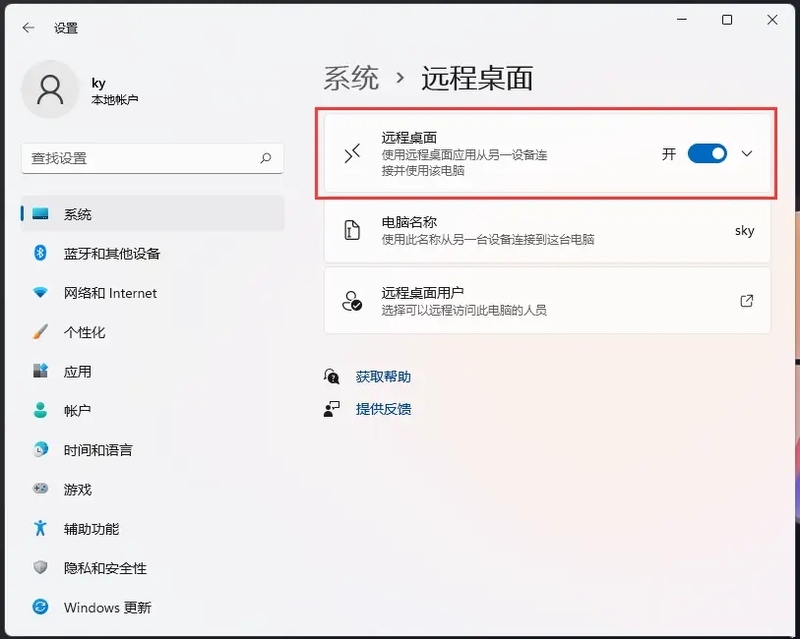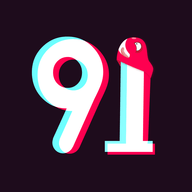win11远程桌面功能怎么使用?win11远程桌面使用教程
2024-07-22 小wei
许多小伙伴在更新安装了win11系统之后,自带的远程桌面功能就不知道该如何使用了,首先我们需要通过系统设置来开启功能,那么接下来小编就为广大用户们带来详细的设置步骤,有需要的用户可以参照小编分享的内容进行操作。

win11远程桌面功能怎么使用
1、首先,按键盘上的 Win 键,或点击任务栏上的“Windows开始徽标”。
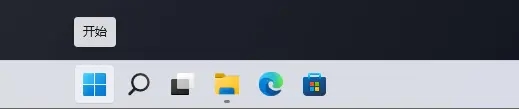
2、打开的开始菜单中,点击已固定应用下的设置。
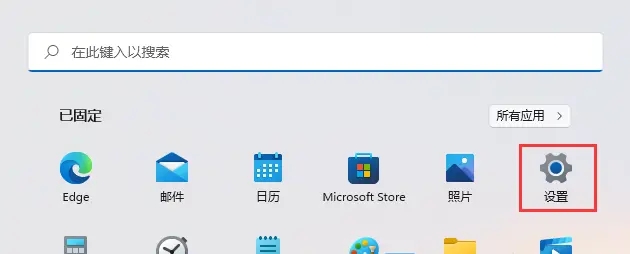
3、Windows系统设置窗口,右侧点击关于(设备规格、重命名电脑、Windows 规格)。
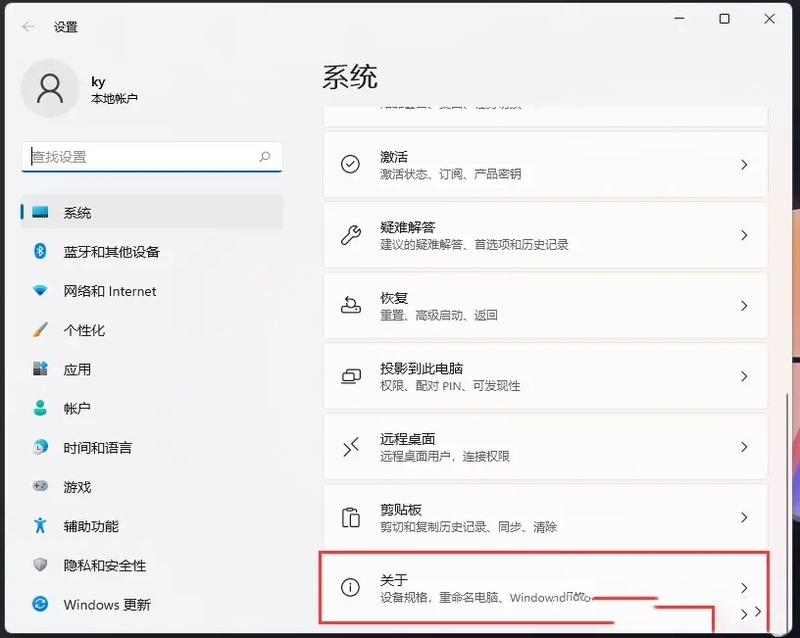
4、当前路径为:系统》关于,相关设置下,点击远程桌面(从另一台设备控制此设备)。
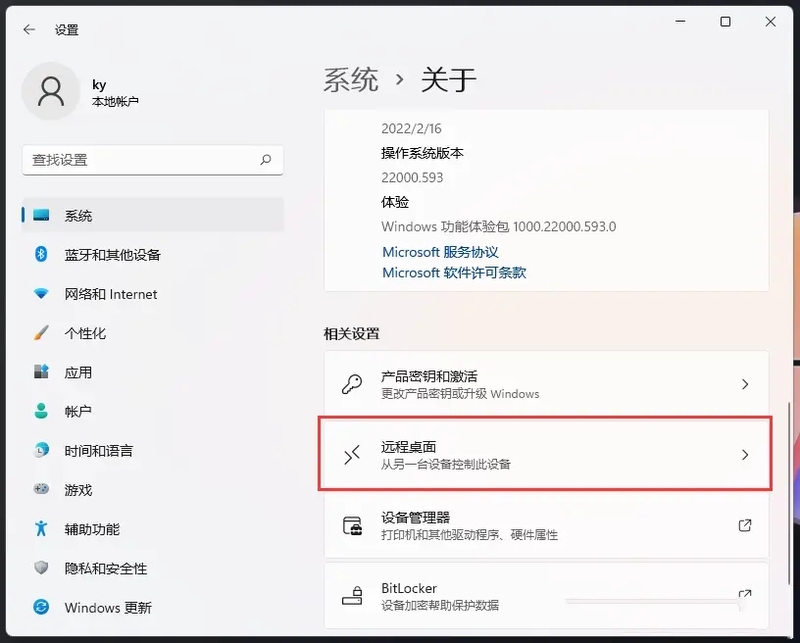
5、滑动滑块,就可以将远程桌面(使用远程桌面应用从另一设备连接并使用该电脑)打开。
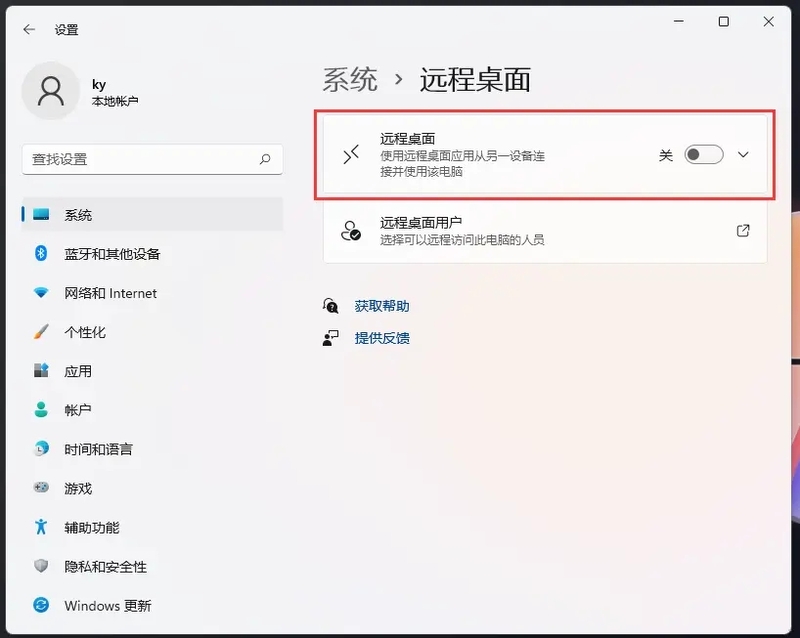
6、弹出的远程桌面设置窗口,点击确认启用远程桌面。
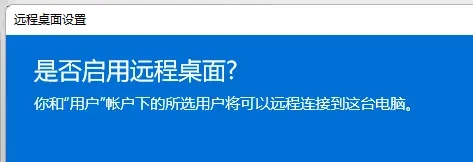
7、Win11远程桌面,就可以成功打开。